با استفاده از Download Manager Download Master
برنامه دانلود Master یکی از محبوب ترین مدیران دانلود است. این به لطف سهولت استفاده، عملکرد برنامه و سرعت دانلود بالا به دست آمد. اما، متاسفانه، تمام کاربران نمی توانند به طور مطلوب از تمام ویژگی های این برنامه استفاده کنند. بیایید نحوه استفاده از برنامه Download Master را بیاموزیم.
تنظیمات برنامه
پس از نصب برنامه ای که نیازی به دانش خاصی ندارد و بصری است، برای استفاده راحت تر از برنامه Dovnload Master، شما باید آن را طبق نیاز خود تنظیم کنید.
در تنظیمات عمومی، تنظیمات اصلی شروع و اجرای برنامه را مشخص می کنیم: بلافاصله پس از بوت شدن سیستم، شروع به نمایش آیکون شناور، به حداقل رساندن به سینی در هنگام بستن، و غیره.
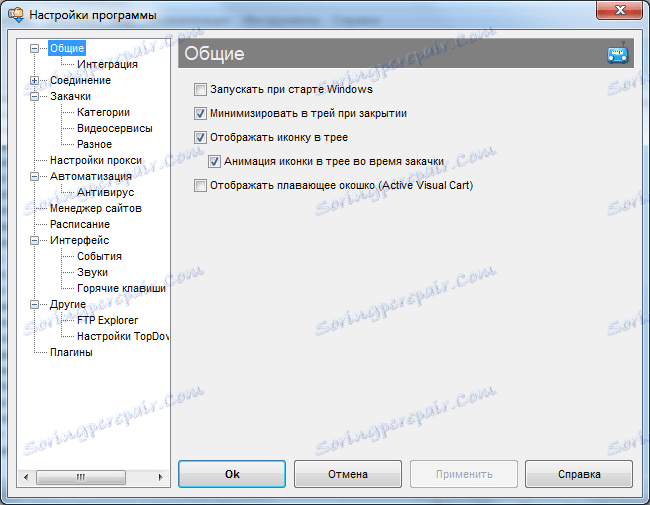
در تب "ادغام" ما یکپارچه سازی با مرورگرهای ما نیاز داریم و همچنین انواع فایل هایی را که باید downloader دریافت کرد را نشان می دهد.
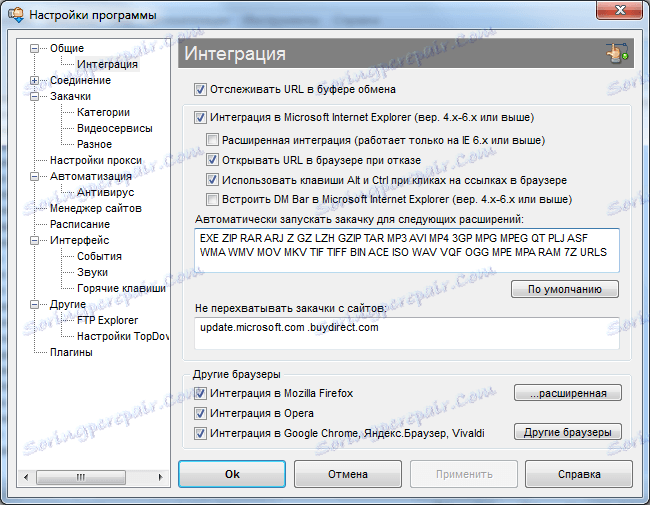
در تب "Connection" نوع اتصال اینترنت مشخص می شود. این به برنامه اجازه می دهد تا دانلود را بهینه سازی کنند. در اینجا، اگر می خواهید، می توانید محدودیت سرعت دانلود را تنظیم کنید.
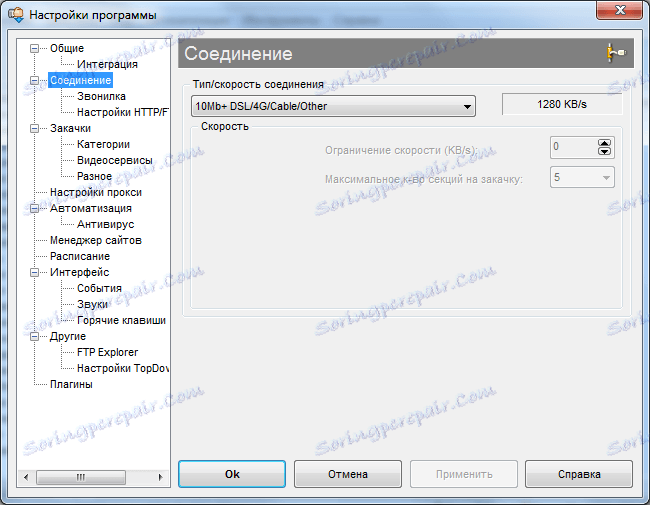
در قسمت "Downloads" ما تنظیمات اساسی برای عملیات دانلود را تنظیم می کنیم: تعداد بارگیری همزمان، حداکثر تعداد بخش ها، گزینه های راه اندازی مجدد، و غیره
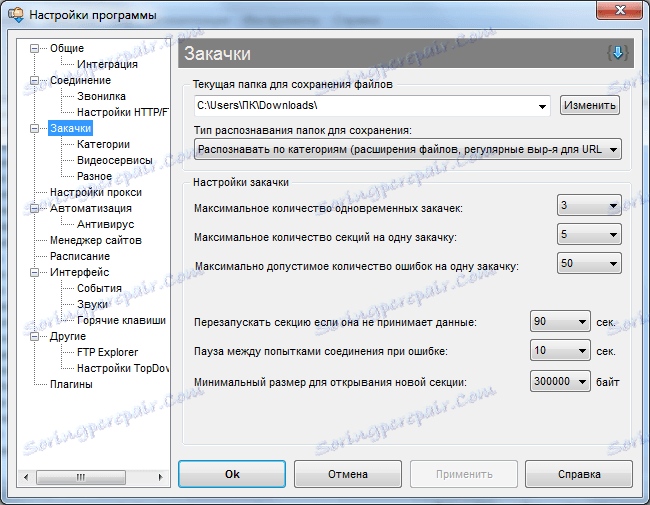
در قسمت "اتوماسیون" ما پارامترها را برای عملیات خودکار و به روز رسانی برنامه تنظیم می کنیم.
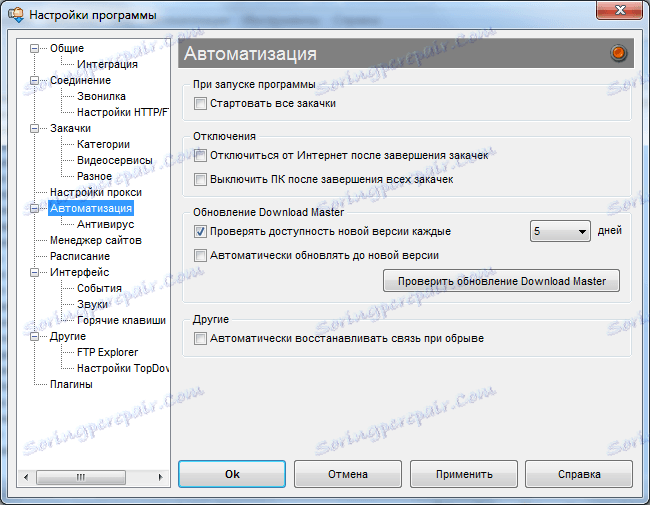
در "مدیر سایت" شما می توانید اطلاعات حساب خود را در آن منابع مشخص کنید، دانلود شده که نیاز به مجوز دارد.
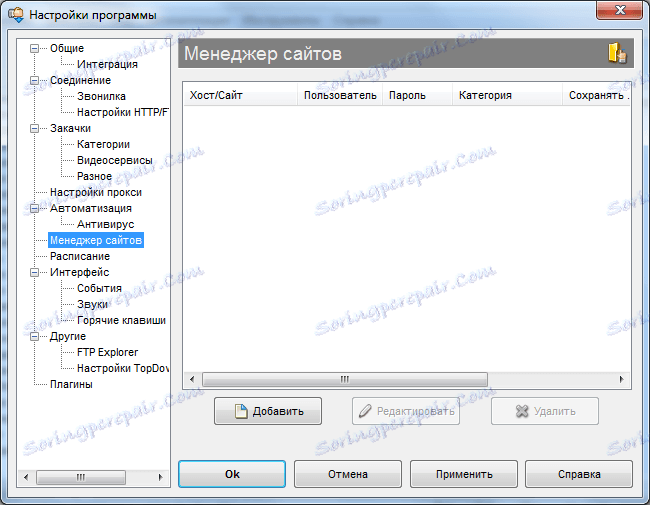
در برگه "برنامه"، می توانید پارامترها را مشخص کنید تا برنامه در آینده مورد نیاز را دانلود کند.
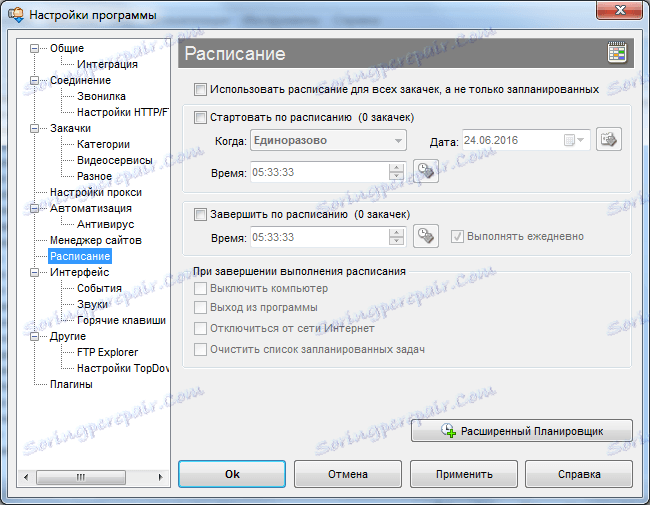
در تب "رابط"، شما می توانید ظاهر برنامه را سفارشی، و همچنین پارامتر های اطلاع رسانی را مشخص کنید.
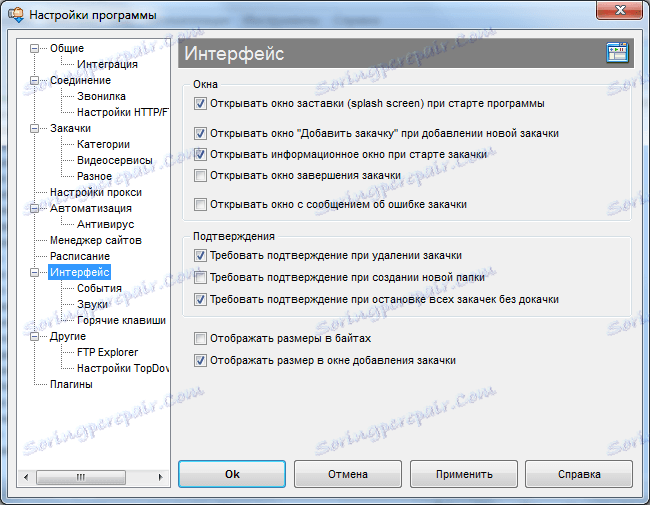
در تب "Plugins"، ما می توانیم ویژگی های اضافی برنامه را با استفاده از افزونه های افزونه سفارشی کنیم.
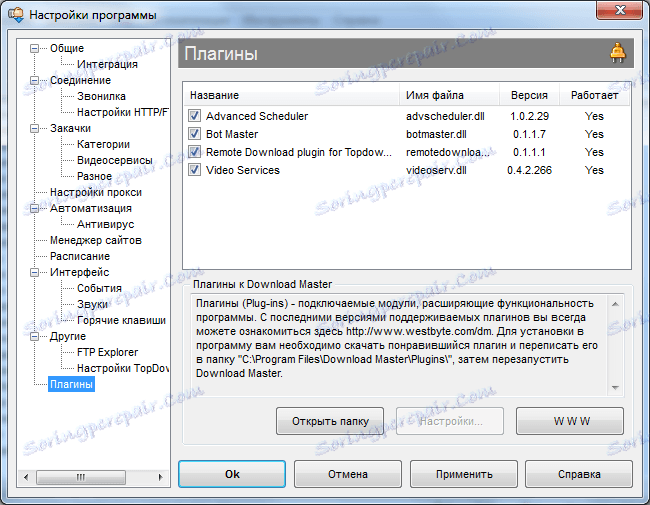
دانلود فایل ها
برای شروع دانلود محتوی در برنامه دانلود مستر، باید روی نماد بالای سمت چپ در پنجره برنامه کلیک کنید.
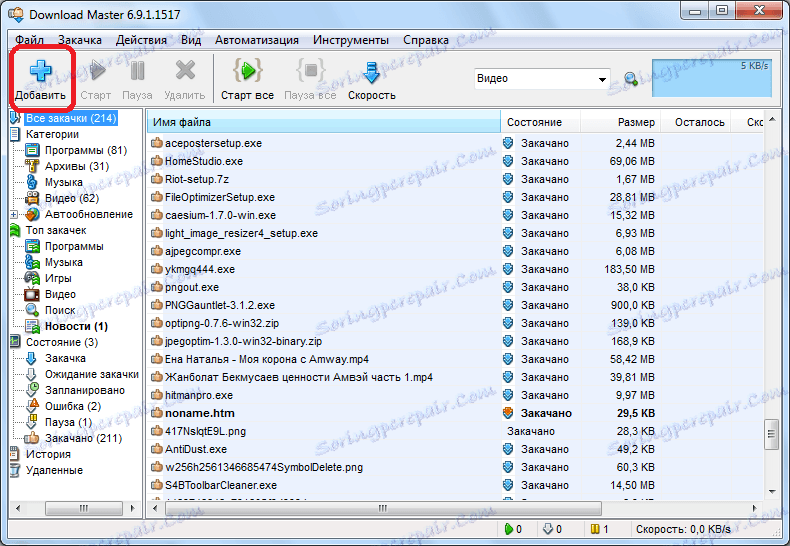
پس از آن، پنجره لینک اضافه خواهد شد. در اینجا شما باید یک لینک قبلا کپی شده را برای دانلود وارد کنید یا آن را وارد کنید. با این حال، اگر شما از کلیپ بورد که در تنظیمات برنامه فعال شده است، سپس پنجره افزودن دانلود با لینک موجود در آن باز می شود.
در صورت تمایل، ما می توانیم جایی که فایل دانلود شده به هر پوشه ای بر روی هارد دیسک یا رسانه های قابل جابجایی ذخیره می شود را تغییر دهیم.
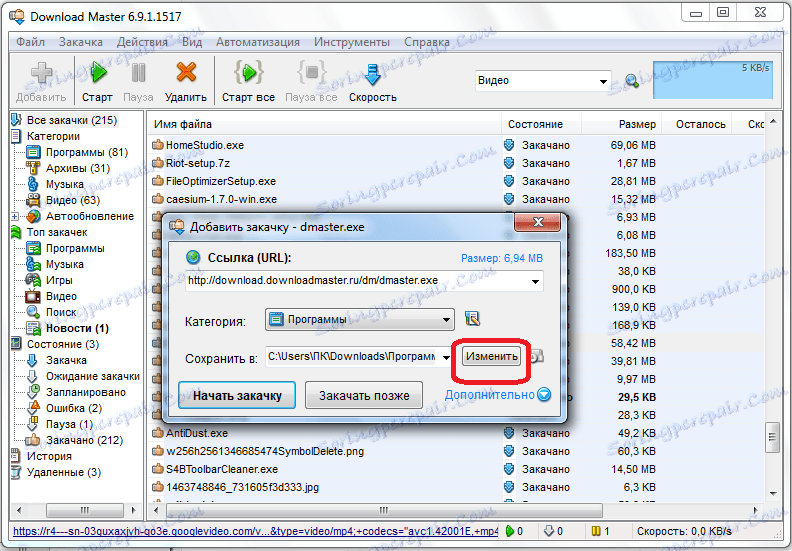
پس از آن، بر روی دکمه "شروع به دانلود" کلیک کنید.
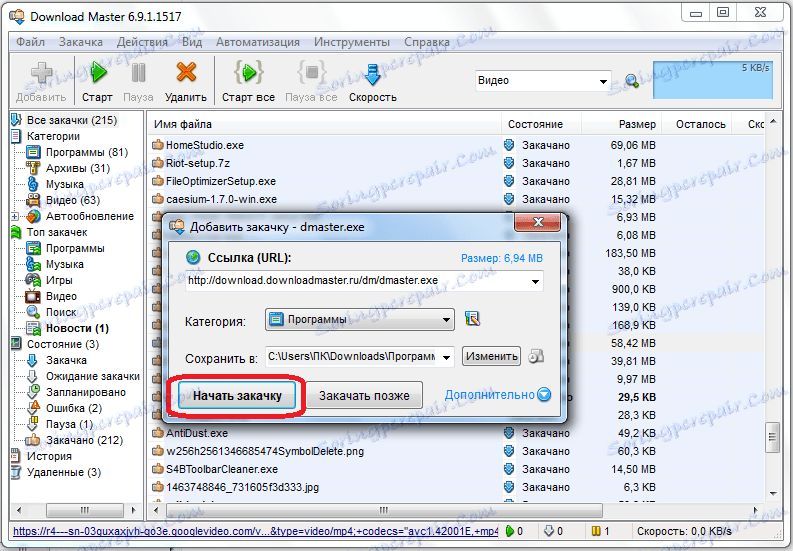
سپس، دانلود شروع می شود. پیشرفت آن می تواند با استفاده از یک شاخص گرافیکی و همچنین نمایش عددی از درصد داده های بارگیری شده مشاهده شود.
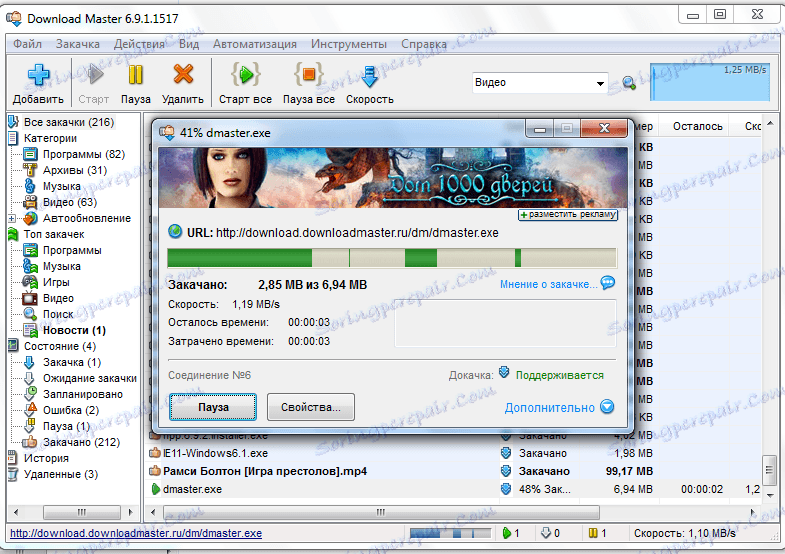
دانلود در مرورگرها
برای مرورگرهایی که با آن ادغام برنامه Download Master را نصب کرده اید، می توانید فایل ها را از طریق منوی زمینه دانلود کنید. برای تماس با آن، روی پیوند به فایل که میخواهید آن را دانلود کنید، روی آن کلیک راست کنید. سپس شما باید مورد "Upload using DM" را انتخاب کنید.
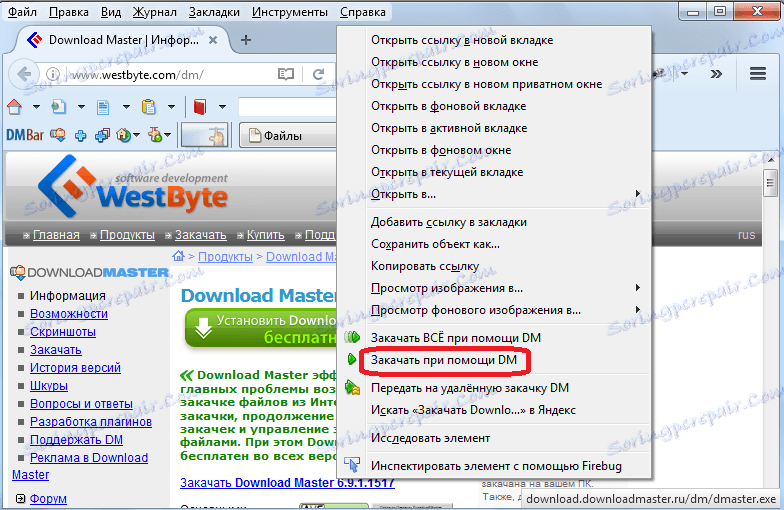
پس از آن یک پنجره با تنظیمات بارگیری باز می شود، که ما در مورد آن صحبت کردیم و اقدامات بعدی با توجه به سناریو مشابه انجام می شود.
در سمت چپ در منوی زمینه یک آیتم «دانلود ALL با کمک DM» وجود دارد.
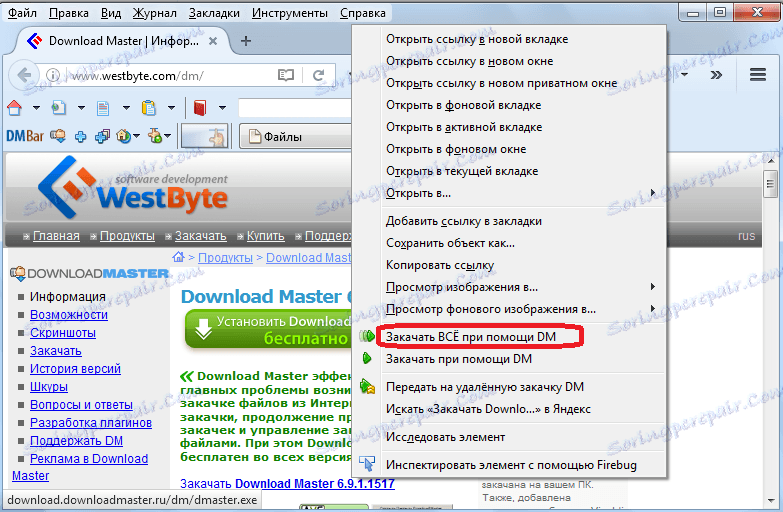
اگر شما آن را انتخاب کنید، یک پنجره باز خواهد شد که در آن لیستی از تمام لینک ها به فایل ها و صفحات سایت موجود در این صفحه وجود خواهد داشت. فایلهایی که میخواهید دانلود کنید باید علامتگذاری شوند. پس از آن، بر روی دکمه "OK" کلیک کنید، و همه ی دانلود هایی که شما مشخص کرده اید راه اندازی شده اند.
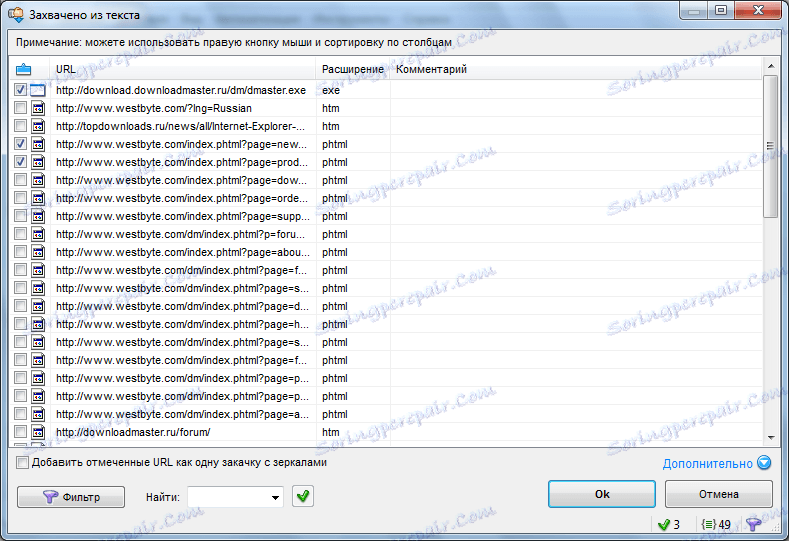
دانلود فیلم
با استفاده از برنامه Download Master، می توانید فیلم ها را از سرویس های محبوب دانلود کنید. این کار با اضافه کردن صفحه ای که این ویدیو در آن واقع شده است، از طریق رابط مدیر دانلود انجام می شود. پس از آن، شما می توانید تنظیمات کیفیت تصویر و محل آن را روی هارد دیسک تنظیم کنید.
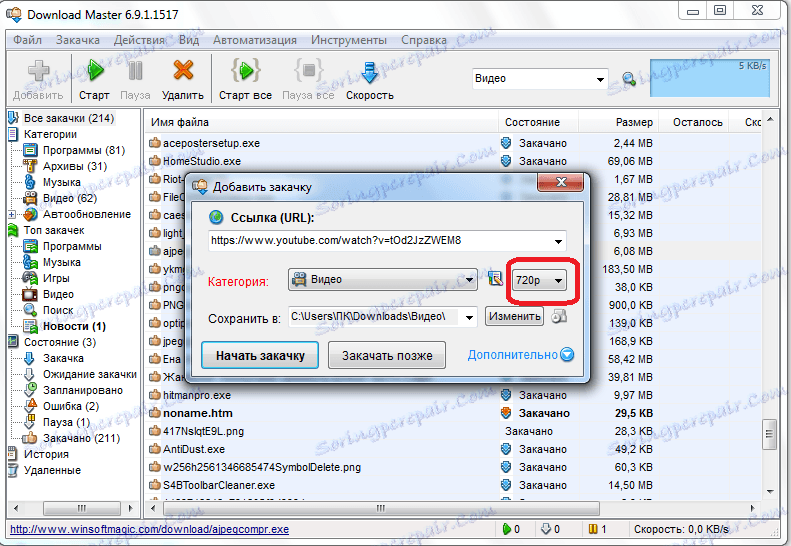
اما، متاسفانه، گزینه دانلود ویدئو توضیح بالا توسط تمام سایت ها پشتیبانی نمی شود. دانلود پلاگین های مستر مرورگر ویژگی های بسیار بیشتری را فراهم می کند. با کمک آنها می توانید فیلم جریان را از تقریبا همه منابع دانلود کنید، فقط با کلیک روی دکمه در نوار ابزار مرورگر.
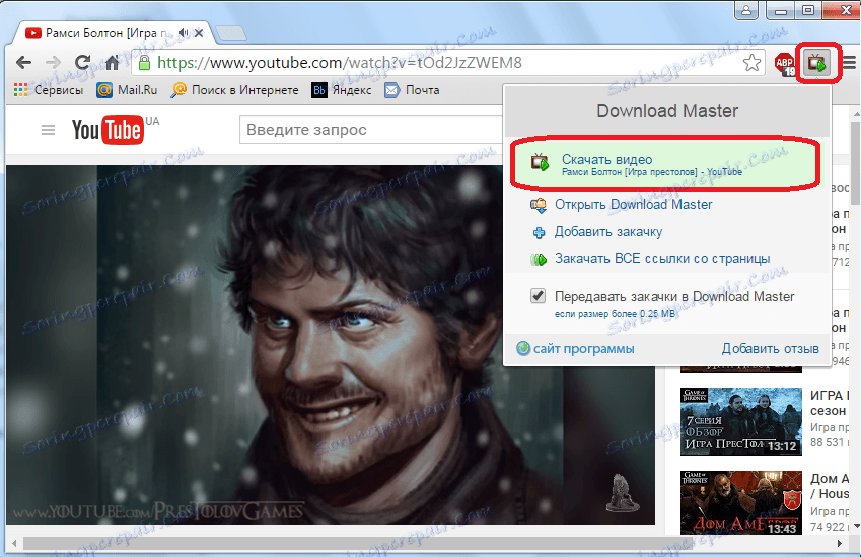
جزئیات بیشتر: چرا دانلود Master از یوتیوب دانلود نمی شود
همانطور که می بینید، دانلود استاد قدرتمند ترین مدیر دانلود است که پتانسیل بالایی برای دانلود مطالب مختلف در اینترنت دارد.